Зміст
Чи потрібно говорити, що отримання відомостей про характеристики встановленої в комп`ютері або ноутбуці відеокарти може знадобитися дуже часто? Так візьміть хоча б вивчення системних вимог сучасних ігор або програм для обробки графіки і відео! Але де подивитися модель відеокарти, а заодно і дізнатися всі її параметри?
В принципі, можна скористатися спеціальними розділами BIOS або навіть "Диспетчером пристроїв"» проте досить часто в них будуть представлені далеко не всі відомості, не кажучи вже про встановлені для даного обладнання драйвери. Для отримання інформації в повному обсязі можете застосувати кілька найпростіших методів, описаних нижче. Відразу ж звернути увагу, що параметри первинних систем розглядатися не будуть, так само як і можливості стандартного диспетчера, тільки з тієї причини, що надаються в них відомостей дуже мало і зазвичай абсолютно недостатньо для отримання максимально докладної інформації за всіма необхідними параметрами графічного прискорювача (і не тільки обладнання такого типу).
Як дізнатися характеристику відеокарти в відомостях про систему?
Отже, оскільки "Диспетчер пристроїв" відображає тільки назва моделі графічного адаптера, а додаткових відомостей не дає (наприклад, не показує обсяг виділеної пам`яті), для початку скористайтеся спеціальним розділом відомостей про систему. Найпростіше він викликається з консолі» Виконати " командою msinfo32.

В основному вікні перейдіть до меню компонентів, потім натисніть на пункт дисплея, а праворуч подивіться на параметри адаптера, про які вам потрібно отримати інформацію.

Примітка: У Windows 10 додатково можна використовувати меню параметрів, де в розділі дисплея вибирається пункт перегляду інформації про графічний адаптер.
Як дізнатися характеристики відеокарти на Windows 7 і вище через діалог DirectX?
Наведений вище метод не є єдиним. Говорячи про те, як дізнатися характеристики відеокарти на Windows 10 і її найближчих аналогах, втім, як і у всіх інших модифікаціях, в яких встановлена платформа DirectX, можна використовувати і її кошти. Для виклику основного діалогу в консолі "Виконати" впишіть скорочення dxdiag, а у вікні відомостей перейдіть на вкладку екрану.

У верхньому лівому блоці будуть показані всі основні параметри, а в правому-відомості, що стосуються драйверів і їх розташування в системі.
Інформаційні додатки загального призначення
Якщо ж розглядати питання, пов`язані з тим, як дізнатися характеристику відеокарти, в повному обсязі, окремо варто відзначити спеціальні програми інформаційного плану, які надають інформацію по всім "залізним" і програмним компонентам комп`ютера за типом того, як це робиться в відомостях про систему. Однак відразу варто сказати, що такі додатки мають набагато більшою інформативністю і видають інформацію, якщо можна так висловитися, в більш простому вираженні.

Серед найбільш відомих утиліт цього напрямку можна відзначити програми на кшталт AIDA64, CPU-Z / GPU-Z, Speecy і багато інших. У кожній з них, крім отримання основних характеристик, можна відстежувати ще й зміна деяких додаткових параметрів (наприклад, температурних режимів і навантажень).
Спеціалізовані програми управління графічними адаптерами
Нарешті, в якості ще одного інструменту, що дозволяє з легкістю знайти відповіді на питання з приводу того, як дізнатися характеристику відеокарти, можна порадити додатки, розроблені самими виробниками графічних чіпів. Це можуть бути всілякі панелі управління графікою і медіа або додатково встановлюються з драйверами програмні пакети. Принаймні, для адаптерів NVIDIA і AMD таких програм в Інтернеті (навіть на офіційних сайтах) представлено в надлишку.
Як дізнатися характеристику відеокарти, думається, вже зрозуміло. Особливо варто відзначити, що перевага утиліт від самих виробників обладнання полягає ще і в тому, що багато хто з них дозволяють виконувати деякі недоступні іншим додаткам настройки, адаптуючи параметри графічного адаптера до конкретного програмного забезпечення на зразок сучасних комп`ютерних ігор. А вже специфічні вузьконаправлені додатки дозволяють додатково до всього виконати ще й так зване стрес-тестування відеокарт і відразу видати результат, за яким можна буде судити, підходить ваш адаптер до тієї ж встановленої грі чи ні. Крім усього іншого, також можна скористатися ними і при усуненні проблем сумісності чіпа з використовуваним ПЗ, яке задіє обладнання в процесі своєї роботи.
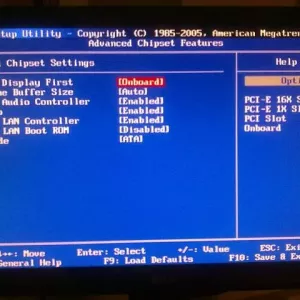 Як дізнатися параметри відеокарти: найпростіші способи
Як дізнатися параметри відеокарти: найпростіші способи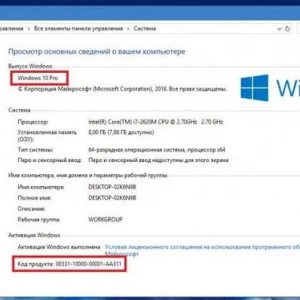 Як перевірити версію windows 10: кілька найпростіших методів
Як перевірити версію windows 10: кілька найпростіших методів Як на комп'ютері відкрити диспетчер завдань : найбільш поширені методи
Як на комп'ютері відкрити диспетчер завдань : найбільш поширені методи Що важливіше для ігор-процесор або відеокарта: необхідні характеристики обладнання для ігор
Що важливіше для ігор-процесор або відеокарта: необхідні характеристики обладнання для ігор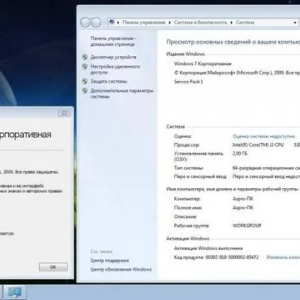 Який windows 7 краще для ігор: порівняльна характеристика, можливості, відгуки
Який windows 7 краще для ігор: порівняльна характеристика, можливості, відгуки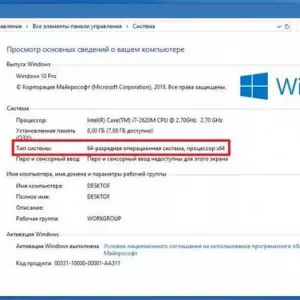 Як поміняти 32 біта на 64 для операційної системи і нюанси використання по з різною архітектурою
Як поміняти 32 біта на 64 для операційної системи і нюанси використання по з різною архітектурою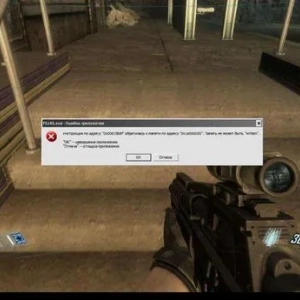 Як відключити dep в windows 10 і нижче: основні методи
Як відключити dep в windows 10 і нижче: основні методи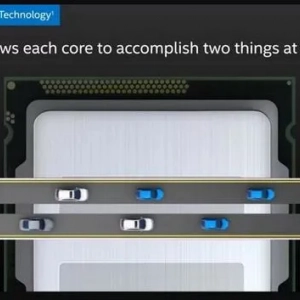 Як дізнатися, скільки потоків у процесорі: найпростіші методи
Як дізнатися, скільки потоків у процесорі: найпростіші методи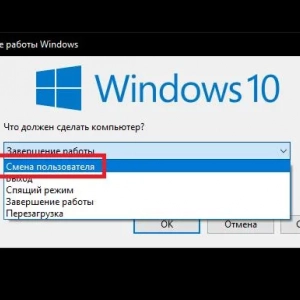 Як змінити користувача в windows 10: кілька поширених ситуацій і рішення для кожної з них
Як змінити користувача в windows 10: кілька поширених ситуацій і рішення для кожної з них